Android Samsung предлагает широкие возможности в настройке синхронизации почты, что позволяет получить максимальную эффективность при работе с электронной корреспонденцией. Если вы собираетесь использовать почту на своем устройстве Samsung, то необходимо настроить синхронизацию, чтобы получать оповещения о новых сообщениях в реальном времени и иметь доступ к своим письмам в любой момент времени.
Для начала, откройте приложение "Настройки" на вашем устройстве и прокрутите вниз до раздела "Учетные записи и синхронизация". Затем выберите пункт "Добавить учетную запись" и выберите "Email" из списка доступных опций.
На следующем экране вам будет предложено выбрать почтовый провайдер. Выберите вашего провайдера (Gmail, Yandex, Mail.ru и т.д.) и введите свой адрес электронной почты и пароль. Нажмите "Далее" и система автоматически настроит синхронизацию вашей почты.
Получение доступа к почте на Android Samsung
Для того чтобы получить доступ к своей электронной почте на устройстве Android Samsung, следуйте инструкциям ниже:
- Откройте приложение "Почта" на вашем телефоне Samsung.
- Нажмите на кнопку "Добавить аккаунт".
- Выберите провайдера электронной почты из предложенного списка (например, Gmail, Яндекс.Почта, Mail.ru и др.).
- Введите ваш адрес электронной почты и пароль в соответствующие поля.
- Нажмите на кнопку "Далее".
- Настройте дополнительные параметры синхронизации, такие как частота получения новых сообщений, уведомления и т.д.
- Нажмите на кнопку "Готово" или "Сохранить", чтобы завершить настройку.
После настройки аккаунта вы сможете получать, отправлять и управлять своей почтой непосредственно из приложения "Почта" на вашем Android Samsung.
Выбор и настройка приложения электронной почты
Настройка синхронизации почты на Android Samsung начинается с выбора и установки подходящего приложения для работы с электронной почтой. На сегодняшний день существует множество приложений, которые обладают всеми необходимыми функциями для работы с почтой на устройствах Samsung.
Один из самых популярных и обширно используемых приложений для работы с почтой на Android Samsung - это приложение Gmail от Google. Оно предоставляет удобный интерфейс, надежную защиту данных и широкие возможности в настройке почтового ящика.
Если вы предпочитаете использовать другой почтовый сервис, то на Google Play Store вы сможете найти множество альтернативных приложений. Некоторые из них предлагают расширенные функции, такие как поддержка нескольких почтовых аккаунтов и автоматическая фильтрация спама.
После установки желаемого приложения электронной почты на ваше устройство Samsung, вам потребуется выполнить некоторые шаги для настройки почтового ящика. В большинстве приложений для почты вам будет предложено ввести адрес электронной почты и пароль от вашего аккаунта.
Приложение автоматически попытается подключиться к серверам вашего почтового провайдера и настроить синхронизацию почты на вашем устройстве Samsung. Если указанные данные правильные и соединение с Интернетом стабильное, то ваши письма, контакты и события будут автоматически синхронизироваться с вашим устройством.
Если вам потребуется внести изменения в настройки почты, такие как изменение интервала синхронизации или добавление дополнительных аккаунтов, вы сможете сделать это в настройках самого приложения электронной почты.
Важно помнить, что каждое приложение может иметь свои уникальные функции и настройки, поэтому рекомендуется изучить документацию или поддержку для получения подробной информации о функциях и настройках выбранного вами приложения.
Вход в учетную запись электронной почты
После того как вы настроили синхронизацию почты на своем устройстве Samsung, вы можете приступить к входу в свою учетную запись электронной почты. Для этого выполните следующие действия:
| Шаг | Действие |
|---|---|
| 1 | На главном экране вашего устройства, откройте приложение "Почта". |
| 2 | Введите адрес вашей учетной записи электронной почты (например, example@gmail.com) и пароль. |
| 3 | Нажмите на кнопку "Вход" или символ галочки. |
После успешного входа в учетную запись, ваша электронная почта будет синхронизироваться с вашим устройством и вы сможете отправлять, принимать и просматривать письма прямо с экрана вашего Samsung Android устройства.
Синхронизация почты с устройством
Для синхронизации почты на устройстве Android Samsung необходимо выполнить несколько простых шагов:
- Откройте «Настройки» на своем устройстве.
- Прокрутите вниз и найдите раздел «Аккаунты и синхронизация».
- Выберите "Добавить аккаунт" и тапните на "Email" (или учетную запись вашего провайдера электронной почты).
- Введите свой адрес электронной почты и пароль, затем нажмите на кнопку «Далее».
- Выберите тип учетной записи (POP3, IMAP или Exchange) и введите необходимые данные о сервере.
- Введите имя учетной записи и имя отображения (как оно будет отображаться в списке учетных записей).
- Выберите настройки синхронизации, такие как интервал обновления почты и синхронизацию контактов и календарей, если это необходимо.
- Нажмите кнопку «Готово» или «Сохранить», чтобы завершить настройку.
После завершения этих шагов ваша учетная запись электронной почты будет полностью синхронизирована с вашим устройством Android Samsung. Вы сможете отправлять, получать и просматривать электронные письма, а также использовать другие функции, связанные с почтой, в удобном для вас интерфейсе.
Кроме того, настройки синхронизации позволяют вам выбирать, какие папки и сообщения нужно синхронизировать или удалить с устройства. Вам также будет доступна возможность установить уведомления о новых письмах и использовать другие дополнительные функции, предоставляемые вашим провайдером электронной почты.
Настройка уведомлений о новых письмах
Для того чтобы получать уведомления о новых письмах на вашем Android Samsung, необходимо настроить параметры уведомлений в приложении почты. Следуйте следующим инструкциям:
- Откройте приложение "Почта" на вашем устройстве Samsung.
- Перейдите в настройки, нажав на иконку с тремя горизонтальными линиями в верхнем левом углу экрана.
- Прокрутите вниз и выберите "Настройки уведомлений".
- В меню настроек уведомлений найдите раздел "Новые письма" или "Уведомления о почте".
- Установите переключатель напротив опции "Уведомления" в положение "Включено".
- Дополнительно вы можете настроить звук уведомления, вибрацию и отображение на экране блокировки, в зависимости от ваших предпочтений.
- Сохраните изменения, закрыв окно настроек.
После выполнения этих шагов вы будете получать уведомления о новых письмах на вашем устройстве Android Samsung. Таким образом, вы не пропустите важные сообщения и всегда будете в курсе событий.
Ручная настройка параметров синхронизации
Если ваши электронные письма не синхронизируются автоматически на Android Samsung, вы можете вручную настроить параметры синхронизации. Следуйте этим простым инструкциям, чтобы настроить синхронизацию вашей почты:
1. Откройте приложение "Почта" на вашем устройстве.
2. В верхнем правом углу экрана нажмите на иконку "Еще" (три точки) и выберите "Настройки".
3. Найдите раздел "Синхронизация аккаунта" и выберите аккаунт электронной почты, который вы хотите настроить.
4. Нажмите на "Частота синхронизации", чтобы выбрать желаемую частоту синхронизации.
5. Если вы хотите изменить другие параметры синхронизации, такие как "Синхронизация только в рабочее время" или "Синхронизация только через Wi-Fi", вы можете включить или выключить соответствующие опции.
6. Нажмите на кнопку "Сохранить", чтобы применить изменения.
Теперь ваша почта будет синхронизироваться согласно настроенным параметрам. Вы можете повторить эти шаги для других аккаунтов электронной почты на вашем устройстве Android Samsung.
Управление подключенными аккаунтами электронной почты
При использовании устройства Samsung с операционной системой Android, вы можете подключить несколько аккаунтов электронной почты для удобного доступа ко всей вашей почте в одном месте. Чтобы управлять подключенными аккаунтами, следуйте инструкциям ниже:
- Откройте приложение "Почта" на вашем устройстве.
- Нажмите на значок меню в верхнем левом углу экрана.
- Выберите "Настройки" в списке доступных опций.
- Прокрутите вниз и найдите раздел "Управление аккаунтами".
- В этом разделе вы увидите все подключенные аккаунты электронной почты.
- Чтобы добавить новый аккаунт, нажмите на кнопку "Добавить аккаунт".
- Выберите провайдера или тип аккаунта, который вы хотите добавить.
- Введите ваш адрес электронной почты и пароль, а затем нажмите на кнопку "Далее".
- Следуйте дальнейшим инструкциям, чтобы завершить процесс добавления аккаунта.
- Если вы хотите удалить аккаунт, просто нажмите на него и выберите "Удалить аккаунт" в открывшемся меню.
С помощью этих простых шагов вы можете легко управлять подключенными аккаунтами электронной почты на своем устройстве Samsung с операционной системой Android. Пожалуйста, обратите внимание, что опции и меню могут немного отличаться в зависимости от модели вашего устройства и версии операционной системы.